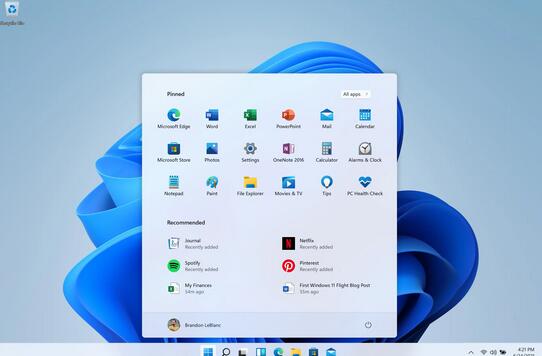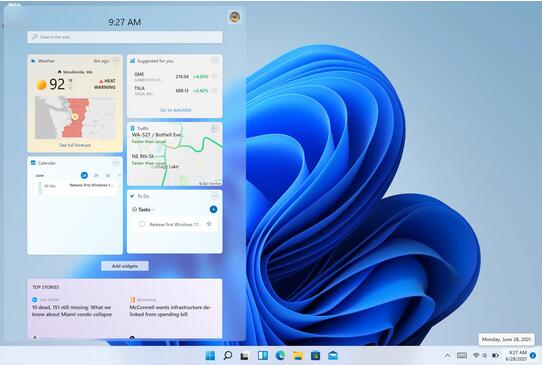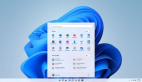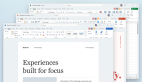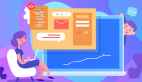微軟推出 Windows 11 首個預覽版本
微軟現已在 Dev Channel 向 Insider 測試人員提供了首個 Windows 11 預覽版本更新 Build 22000.51。Build 22000.51 包含了一些微軟在上周 Windows 11 發布會上展示的一些功能,但不是全部。
根據介紹,首個預覽版本不包括對 Android app 的支持以及內置的 Teams Chat 功能;包含了新的開始和任務欄、居中的鎖屏元素和文本、小工具、Snap 布局、重新設計的設置、新的 Windows 聲音和主題等。
具體的一些更改內容如下:
美麗、清新、平靜的視覺效果和聲音
開始:開始將用戶需要的一切放在用戶的電腦上,通過一組固定的應用程序和一個云驅動的“推薦”部分,顯示用戶最近從用戶的電腦和用戶的設備(如帶有 OneDrive 的智能手機)打開的文件。
任務欄:任務欄也以漂亮的新動畫為中心。嘗試在任務欄上固定、啟動、切換、最小化和重新排列用戶的應用程序,以查看漂亮的新動畫。
通知中心 & 快捷設置:任務欄右下角有通知中心(WIN+N)和快捷設置(WIN+A)按鈕。通知中心是操作系統中所有通知和全月日歷視圖的主頁。快速設置可讓用戶快速輕松地管理常見的 PC 設置,例如音量、亮度、Wi-Fi、藍牙和對焦輔助。在 Microsoft Edge 中播放音樂或視頻或在 Spotify 等應用中播放音樂時,用戶將在快速設置的正上方看到媒體播放控件。
文件資源管理器:通過干凈的外觀和全新的命令欄使文件資源管理器變得現代。在文件資源管理器或桌面上右鍵單擊時,微軟還引入了設計精美的上下文菜單。應用程序開發人員將能夠擴展新的上下文菜單。微軟方面表示,其正在努力為應用程序開發人員發布有關如何盡快使用他們的應用程序執行此操作的文檔。
主題: 除了適用于深色和淺色模式的 Windows 11 全新默認主題外,它還包括四個附加主題,因此用戶可以讓 Windows 以用戶想要的方式體驗。所有新主題都旨在補充居中的任務欄。微軟還為光敏感等視覺障礙人士添加了新的對比主題。要更改用戶的主題,只需右鍵單擊用戶的桌面并選擇“個性化”。
聲音: Windows 11 中的聲音設計得更輕、更大氣。 根據用戶的 Windows 主題是處于深色模式還是淺色模式,它們也略有不同。Windows 的啟動聲音也會返回,當用戶的 PC 啟動到鎖定屏幕并進行登錄時,就會聽到這種聲音。
小工具
小工具讓用戶更接近想要和需要的信息。只需單擊任務欄上的小部件圖標,或使用觸摸從左側滑動,或按鍵盤上的 Win + W,用戶的小部件就會從桌面左側滑出。
多任務處理
使用這些新的多任務處理功能提高用戶的生產力和創造力:
捕捉布局:只需將鼠標懸停在窗口的最大化按鈕上即可查看可用的捕捉布局,然后單擊區域以捕捉窗口。然后,用戶將被引導使用引導式捕捉輔助將窗口捕捉到布局內的其余區域。對于較小的屏幕,用戶將獲得一組 4 種對齊布局。用戶還可以使用 WIN + Z 鍵盤快捷鍵調用捕捉布局彈出窗口。
捕捉組:捕捉組是一種輕松切換回捕捉窗口的方法。要嘗試此操作,請將屏幕上的至少 2 個應用程序窗口對齊。將鼠標懸停在任務欄上這些打開的應用程序之一上以找到捕捉組,然后單擊以快速切換回來。
桌面:通過任務欄上的任務視圖(WIN + Tab)訪問用戶的桌面。用戶可以為每個桌面重新排序和自定義背景。用戶還可以將鼠標懸停在任務欄上的任務視圖上,以快速訪問現有桌面或創建新桌面。
顯示改進
動態刷新率:動態刷新率允許用戶的 PC 在用戶輸入或滾動時自動提高刷新率(這意味著用戶將獲得更流暢的體驗)并在用戶不需要時降低刷新率,以便用戶的筆記本電腦可以節省電量。用戶可以通過“設置”>“系統”>“顯示”>“高級顯示”在筆記本電腦上試用 DRR,然后在“選擇刷新率”下選擇“動態”刷新率。只有具有正確顯示硬件和圖形驅動程序的筆記本電腦上才能使用該功能。
Windows 11 中的其他顯示改進:自動 HDR、內容自適應亮度控制 (CABC) 禁用、對色彩管理應用程序的 HDR 支持以及 HDR 認證。
以及新的 Windows 11 設置體驗、重新設計的設置和 Wi-Fi 6E 支持等內容。
其他改進
微軟正在估算重新啟動更新所需的時間。當用戶的 PC 等待重新啟動以進行質量更新時,用戶將能夠在“開始”下的電源菜單、重新啟動通知中、“Windows 更新設置”頁面上以及顯示在任務欄右下方的 Windows 更新圖標內看到估算值。此功能最初會在 Dev Channel 中向一部分 Insiders 推出,因此并不是每個人都會立即看到這一點。
一些預覽體驗成員將能夠右鍵單擊“開始”上的“推薦”以刷新內容。這首先向一部分 Insiders 推出。
Build 22000.51 的已知問題
從 Windows 10 升級到 Windows 11 或安裝到 Windows 11 的更新時,某些功能可能會被棄用或刪除。在此處查看詳細信息。
任務欄:
- 任務欄不會在多個顯示器上顯示,但會在即將到來的構建中返回。
- 將鼠標懸停在任務欄上的任務視圖上時,預覽窗口可能不會顯示整個窗口。
設置:
- 將具有多個用戶帳戶的設備升級到 Windows 11 時,設置將無法啟動。
- 一小組設置遺留頁面以及適合和完成錯誤將在未來版本中解決。
- “電源模式”設置未顯示在“電源和電池”頁面上。
- 啟動“設置”應用程序時,可能會出現短暫的綠色閃光。
- 使用快速設置修改輔助功能設置時,設置 UI 可能不會保存所選狀態。
開始:
- 在某些情況下,使用從開始或任務欄搜索時可能無法輸入文本。如果遇到此問題,請按鍵盤上的 Win + R 啟動“運行”對話框,然后將其關閉。
- 微軟正在努力解決阻止從開始取消固定應用程序、使文件資源管理器中的命令欄消失或隱藏快照的問題。要解決這些問題,需要重新啟動 PC。
......
更多詳情可查看官方博客。
本文轉自OSCHINA
本文標題:微軟推出 Windows 11 首個預覽版本
本文地址:https://www.oschina.net/news/148115/the-first-insider-preview-for-windows-11